첫 번째 비디오 팟캐스트를 단계별로 시작하는 방법
운전, 집안일, 운동 등 재미를 더할 때 팟캐스트를 듣는 것은 필수입니다. 하지만 좀 더 몰입도를 높이고 싶다면 비디오 팟캐스트 만들기. 이전에 들어본 적이 없다면 비디오 팟캐스트는 여러분이 듣고 있던 팟캐스트에 비디오 콘텐츠를 추가하는 것입니다. 모르신다면 전체 콘텐츠를 확인해보세요! 설명과 시작 방법부터 비디오 팟캐스트 편집에 이르기까지 비디오 팟캐스트에 대해 알아야 할 모든 것에 대한 답변을 오늘 알려드리겠습니다. 시작하자!
가이드 목록
1부: 비디오 팟캐스트란 무엇입니까? 2부: 다양한 유형의 비디오 팟캐스트 3부: 비디오 팟캐스트를 시작하는 방법 4부: AnyRec을 사용하여 비디오 팟캐스트 편집 파트 5: 비디오 팟캐스팅에 관한 FAQ1부: 비디오 팟캐스트란 무엇입니까?
팟캐스트에 익숙하다면 청취자가 실시간으로 채널을 맞출 필요 없이 언제든지 들을 수 있는 토크 라디오 시리즈입니다. 기존 청중을 위한 특정 주제에 초점을 맞추는 경향이 있습니다. 따라서 비디오를 추가하면 비디오 팟캐스트가 됩니다. 팟캐스트와 동일한 이점을 제공하지만 비디오 팟캐스트에는 시각적 요소가 추가됩니다. 이러한 요소는 이미지, 사전 녹화된 비디오 또는 귀하와 다른 사람들이 대화하는 라이브 녹화 비디오일 수 있습니다.
팟캐스트는 오디오로만 시작되었지만 오디오를 보완하는 시각적 요소를 추가하면 콘텐츠가 더욱 매력적으로 보입니다. 주제, 표현, 신체 언어 및 기타 감정을 논의하는 동안 시청자의 참여를 유지할 수 있습니다.
비디오 팟캐스트에는 오디오 팟캐스트보다 더 많은 장비와 시간이 필요합니다. 그러나 청취자들은 일반 팟캐스트에서 스토리의 시각적인 내용을 놓칠 수 있으므로 비디오 팟캐스트를 사용하면 스토리를 만드는 것이 훨씬 더 좋습니다.
2부: 다양한 유형의 비디오 팟캐스트
비디오 팟캐스트를 시작하는 방법을 배우기 전에 먼저 다양한 유형의 비디오 팟캐스트를 배워야 합니다. 올바른 유형을 선택하면 목표에 연결된 콘텐츠를 전달하고 시청자가 편안하게 보고 듣는 데 도움이 됩니다. 비디오 팟캐스트를 선택할 때 동시에 사용할 공간, 장비, 소프트웨어를 고려하세요. 더 이상 고민하지 말고 아래의 5가지 유형의 비디오 팟캐스트를 살펴보세요.
1. 정적 이미지 기록
정적 이미지 녹화는 가장 접근하기 쉬운 유형의 비디오 팟캐스트입니다. 여러분이 해야 할 일은 오디오 팟캐스트를 녹음하고, 비디오 파일로 변환하고, 청취자가 듣는 동안 재생할 배경 이미지를 추가하는 것뿐입니다. 이 유형에서는 이미지와 오디오를 함께 추가하려면 비디오 편집 도구가 필요합니다.
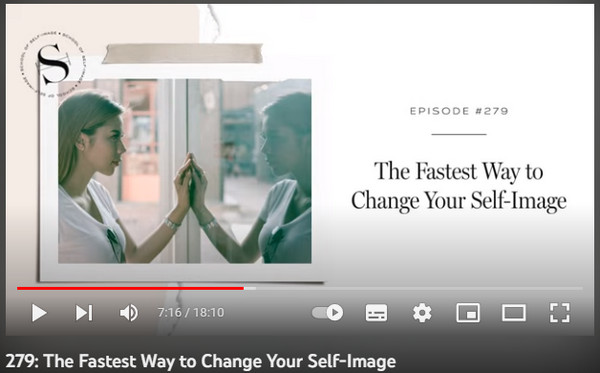
2. 원격 인터뷰 녹화
두 번째로 할 수 있는 일은 원격 인터뷰 녹음입니다. 자신의 모습을 녹음한 후 손님에게 서로 대화하면서 자신의 모습을 녹음해 달라고 요청합니다. 이 유형에서는 Zoom과 같은 화상 회의 도구를 사용하여 귀하와 귀하의 손님이 멀리 떨어져 있어도 일을 더 쉽게 할 수 있습니다. 그러나 연결이 안정적이면 더 나은 비디오 및 오디오 녹음이 가능하다는 단점이 있습니다.
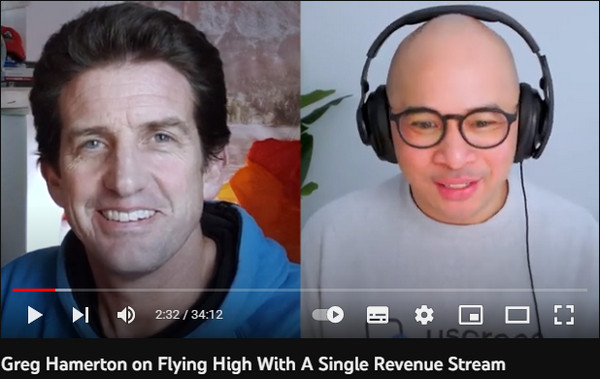
3. 스튜디오 내 인터뷰 녹음
이 비디오 팟캐스트에서는 스튜디오나 방에서 게스트와 대화하게 됩니다. 대화 중에 모든 사람의 반응을 보여주고 시청자가 자신과 더 가까워지는 느낌을 줄 수 있기 때문에 최고 중 하나로 간주됩니다. 이를 효과적으로 수행하려면 카메라를 설정하십시오. 각 발언자를 캡처하려면 두 대의 카메라를 사용하는 것이 좋습니다.
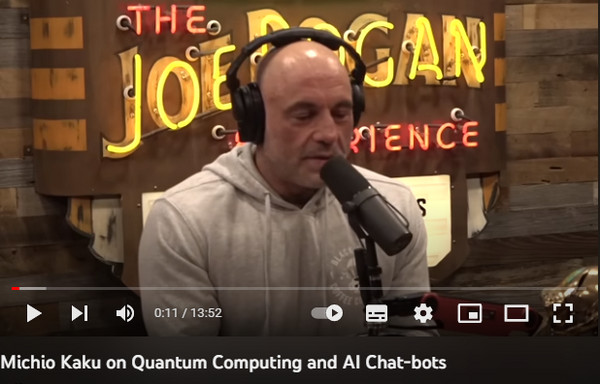
4. 면접 및 B-Roll
이 유형은 다큐멘터리 스타일의 비디오에 더 가깝습니다. 이야기할 내용에 대한 시각적 참조로 영상을 공유함으로써 시청자와 더 많이 소통할 수 있습니다. 시청자가 주제가 무엇인지 시각화하는 데 도움이 되는 가장 좋은 방법인 예를 보여줄 수 있습니다. 이를 완료하려면 참가자를 녹화할 준비가 된 카메라와 좋은 비디오 편집 도구에 많은 편집이 필요합니다.
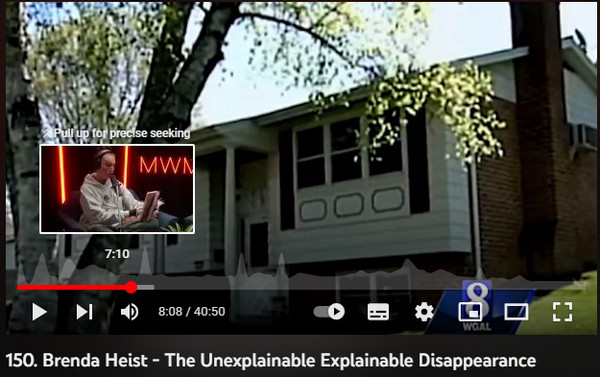
5. 영상 및 오디오
마지막은 영상 및 오디오로, 카메라를 사용하지 않고 시청자에게 매력적인 비디오를 보여줍니다. 애니메이션, 스톡 영상 등을 만들어 팟캐스트의 내용을 설명할 수 있습니다. 이렇게 하려면 팟캐스트에 추가할 비디오를 만들고 편집해야 하므로 많은 노력이 필요합니다.
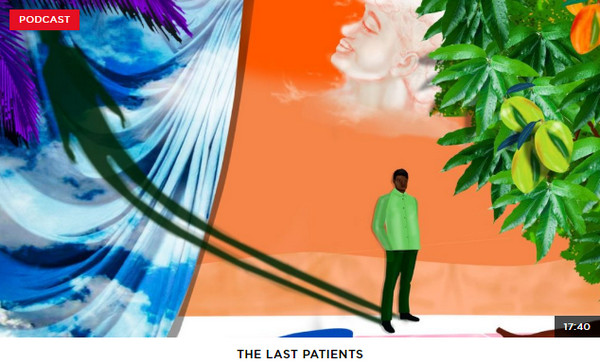
3부: 비디오 팟캐스트를 시작하는 방법
모든 유형의 비디오 팟캐스트에 대해 논의한 후에는 비디오 팟캐스트 제작을 시작할 준비가 되었습니다. 청중을 위한 최고의 팟캐스트를 만들려면 매력적인 비디오 팟캐스트를 시작하는 몇 가지 비결을 알아보세요.
1. 비디오 팟캐스트 장비 보유. 팟캐스트를 시작하기 전에 필요한 것은 무엇인가요? 평균 이상인 것이 가장 좋습니다. 액션 카메라, 마이크, 삼각대, 편집 소프트웨어, 화상 회의 도구, 심지어 더 나은 녹음을 위한 조명까지. 필요한 장비는 선택할 팟캐스트 유형에 따라 달라집니다.
2. 진행할 팟캐스트 유형을 선택하세요.. 이는 팟캐스트 에피소드 계획에 포함될 가능성이 가장 높습니다. 팟캐스트를 만드는 데 소요되는 시간을 계획해 보세요. 이미지나 동영상을 보여줘야 하나요? 설치 공간은 어떻습니까? 팟캐스트에 손님이 있나요? 고품질 비디오 팟캐스트를 만들기 위한 장비와 모든 것이 준비되어 있나요? 이러한 질문에 대한 답변이 완료되면 이제 녹음할 수 있습니다.
3. 팟캐스트 에피소드 계획. 대부분의 경우 팟캐스트는 자발적인 경향이 있습니다. 녹음을 시작하기 전에 항상 모든 것을 계획하는 것이 좋습니다. 토론할 주제에서 길을 잃지 않도록 대본이나 개요를 만들 수 있습니다. 그리고 게스트가 있다면 주제와 질문에 대해 간략하게 설명하여 원활한 녹화 영상 팟캐스트를 요청하세요. 시간, 주제, 질문, 영상 소품 등 모든 것이 준비되어 있어야 하며,
4. 비디오를 녹화한 후 편집하세요. 녹음 방법은 수행할 비디오 팟캐스트 유형에 따라 다릅니다. 정적 녹음의 경우 오디오가 깨끗하고 사용할 이미지에 적합한지 확인하세요. 스튜디오 내에서는 모든 조명, 카메라, 마이크가 훌륭해야 합니다. 원격 녹화에는 안정적인 인터넷 연결과 우수한 화상 회의 도구가 필요합니다. 인터뷰와 B롤의 경우 녹화에 추가할 동영상을 계획하세요. 마지막으로 푸티지 및 오디오의 경우 오디오와 일치하는 비디오 푸티지가 있습니다. 더 나은 품질과 환상적인 비디오 팟캐스트를 제공할 수 있는 도구가 하나 있습니다. 이제 다음 부분을 계속할 수 있습니다.
5. 비디오 팟캐스트 공유. 당신은 할 수 있습니다 Reddit에 동영상 게시, YouTube, Twitter 또는 기타 소셜 미디어. 하지만 게시하기 전에 동영상에 대한 사이트 요구 사항도 이해해야 합니다.
4부: AnyRec을 사용하여 비디오 팟캐스트 편집
현재 사용할 수 있는 비디오 편집 도구의 수에 관계없이 항상 다음을 사용하십시오. AnyRec Video Converter. 이 프로그램은 뛰어난 비디오 팟캐스트를 만드는 데 필요한 모든 도구를 제공하는 더 나은 품질의 비디오 편집 프로세스를 제공합니다. 녹화한 비디오를 추가한 다음 이미지나 영상을 추가하는 등 추가 편집을 해야 합니다. 또한 이 소프트웨어를 사용하면 테마, 전환, 필터, 음악, 자르기, 자르기, 병합 등을 적용할 수 있습니다. AnyRec에 대해 더 자세히 알아볼 수 있으니 아무것도 놓치지 마세요.

자르기, 다듬기, 병합, 워터마크 추가 등과 같은 다양한 비디오 편집 도구를 사용하세요.
YouTube, Facebook 및 기타 플랫폼에 직접 팟캐스트를 공유하세요.
첨단 AI 기술을 통해 영상 품질을 향상시킵니다.
모든 비디오와 이미지를 빠르게 편집할 수 있는 MV 메이커가 내장되어 있습니다.
1 단계."AnyRec 비디오 컨버터"를 실행하세요. "변환기" 탭에서 비디오 편집기에 액세스할 수 있습니다. "파일 추가" 버튼을 클릭하여 녹화된 비디오 또는 오디오를 추가하세요.
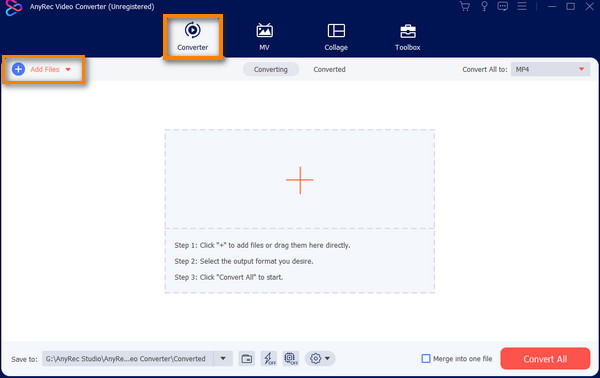
2 단계.필요한 파일을 모두 추가한 후 "편집" 버튼을 클릭하세요. "회전 및 자르기" 부분에서 요구 사항에 따라 영역을 자르거나 화면 비율을 설정하거나 비디오를 회전합니다.
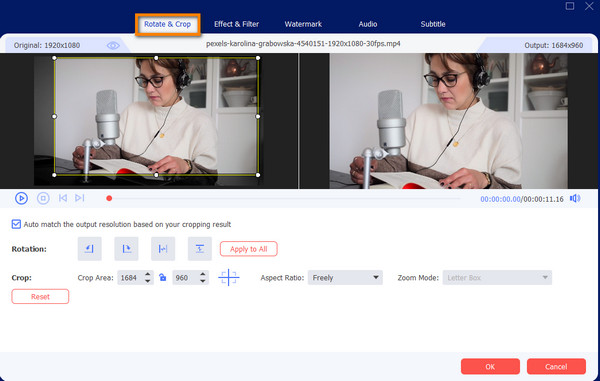
3단계.밝기, 대비, 채도 등을 조정하려면 다음 섹션인 "효과 및 필터"로 이동하세요. 그런 다음 오른쪽 창에서 필터를 선택하고 모든 변경 사항을 모니터링할 수 있습니다.

4단계.그런 다음 다음 단계로 이동하여 팟캐스트에 이미지나 비디오를 추가하세요. "워터마크" 섹션에서는 텍스트나 이미지를 워터마크로 추가할 수 있습니다.
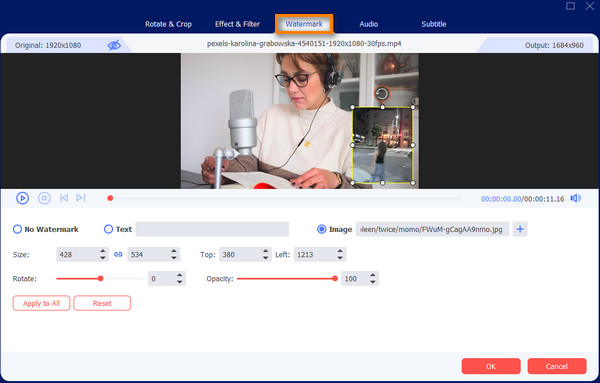
5단계.오디오를 조정해야 하는 경우 "오디오" 섹션으로 이동하여 오디오 볼륨을 높이거나 낮추십시오. 그런 다음 "자막" 탭에서 자막을 추가할 수 있습니다.
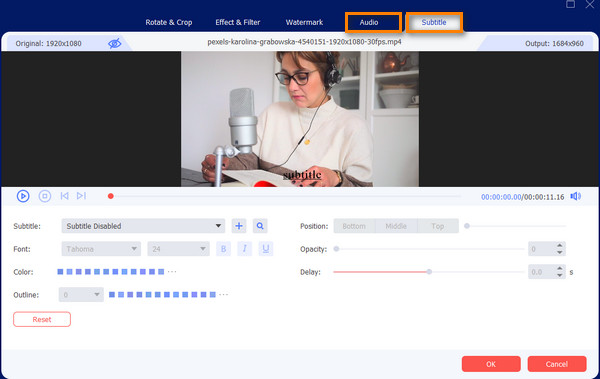
6단계.수행한 마법에 만족한다면 "잘라내기" 버튼을 클릭하여 원하지 않는 부분을 잘라서 모두 확인할 수 있습니다. 마지막으로 "모두 변환" 버튼을 클릭하여 비디오 팟캐스트를 받으세요.
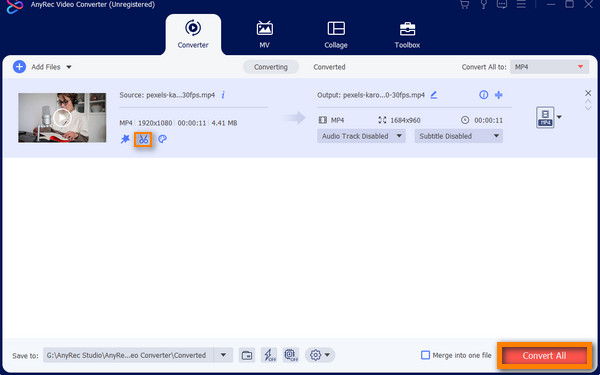
파트 5: 비디오 팟캐스팅에 관한 FAQ
-
비디오 팟캐스팅과 브이로그는 같은가요?
아니요. 둘 다 콘텐츠를 만들고 있습니다. 그러나 팟캐스트는 비디오, 오디오 또는 두 가지 형식 모두일 수 있습니다. 한편 브이로그는 영상 형식일 뿐이다. 브이로그를 팟캐스트로 전환할 수 있지만 팟캐스트를 브이로그로 전환할 수는 없습니다.
-
비디오 팟캐스팅의 단점은 무엇입니까?
배경, 설정, 손질, 프레임, 장비, 조명 등 공연에 영향을 미칠 수 있는 기타 사항 등 부적절할 경우 많은 것을 준비해야 합니다. 그리고 일반 팟캐스트에 비해 비용도 훨씬 많이 들고 노력도 많이 필요합니다.
-
비디오 팟캐스트의 권장 시간은 얼마나 됩니까?
사람들은 15~20분짜리 비디오를 보는 것이 지루해질 것입니다. 그러나 일부 청중은 특히 주제가 흥미로울 때 비디오 팟캐스트의 1시간 길이를 선호합니다. 하지만 권장 시간은 40분으로 팟캐스트에 적합합니다.
결론
거기 있어요! 이것이 비디오 팟캐스트에 대해 알아야 할 전부입니다. 시청자에게 시각적 요소를 제공하므로 일반적인 것보다 훨씬 더 매력적입니다. 다양한 유형의 비디오 팟캐스트를 통해 최고의 소프트웨어로 녹화된 비디오를 편집할 수 있는 완벽한 팟캐스트를 찾을 수 있기를 바랍니다. 항상 가세요 AnyRec Video Converter 당신이 원할 때마다 비디오 팟캐스트 만들기 추가 요소를 추가하여 더욱 독특하게 만드세요. 지금 사용해 보세요!
